Följande guide ger dig information om hur du laddar ner uppdateringar från Microsofts uppdateringskatalogtjänst utan att använda Internet Explorer.
Microsoft gjorde flera ändringar av uppdateringar och hur uppdateringar levereras när det släpptes Windows 10.
Företaget började till exempel publicera kumulativa uppdateringar för Windows 10 och tillkännagav nyligen att det skulle göra det för Windows 7 och Windows 8.1 också.
Detta passade inte bra hos många av våra läsare, och det gjorde inte ändringen från att släppa alla viktiga korrigeringar via Windows Update eller Microsoft Download Center, till att göra några tillgängliga uteslutande i Microsoft Update Catalog.
Bortsett från att göra det mer förvirrande och tidskrävande för Windows-användare att få alla uppdateringar, betydde det att användare måste använda Internet Explorer för att komma åt webbplatsen eftersom den använder ActiveX-teknik som endast IE stöder.
Microsoft lovade att uppdatera webbplatsens teknik för uppdateringskatalog för att ta bort begränsningen och göra den tillgänglig för alla webbläsare. Som det står men är det IE eller åtkomst nekas.

Woody over på Infoworld rapporterar att det finns ett sätt att hämta nedladdningarna med någon webbläsare just nu. Den här metoden fungerar och innebär att du inte behöver vänta tills Microsoft uppdaterar själva sajten för att använda den om du inte vill, inte kan eller föredrar att inte använda Internet Explorer.
Det hela handlar om att använda webbplatsens RSS-flöde för att hämta nedladdningslänkar till uppdateringarna. Den grundläggande RSS-flödesadressen är //catalog.update.microsoft.com/v7/site/Rss.aspx?q=KB, och allt du behöver göra är att lägga till KB-numret i slutet.
Om du ville ta tag i KB3187022, en korrigeringsfil som bara är tillgängligt i Microsofts uppdateringskatalog och inte Windows Update, skulle du använda följande URL:
//catalog.update.microsoft.com/v7/site/Rss.aspx?q=KB3187022
Detta laddar ett RSS-flöde för den KB-artikeln. Allt som finns kvar är att välja rätt resultat från listan med alternativ.
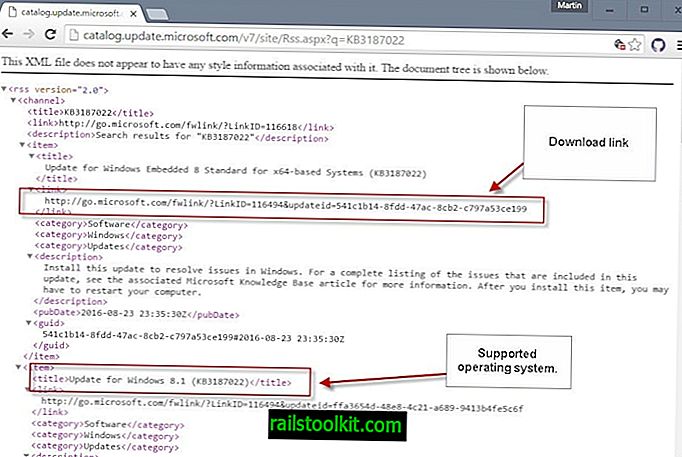
Titta först på titeltaggen eftersom den visar operativsystemet som stöds. Du kan söka i flödet med ett tryck på F3; ange operativsystemet, t.ex. Windows 7 eller Windows 8.1 för att hoppa till det första resultatet.
Leta upp länktaggen efteråt och kopiera och klistra in den för att öppna nedladdningssidan. Där kan du klicka på knappen "ladda ner nu" för att starta nedladdningen direkt eller få tillgång till information om uppdateringen innan du gör det.
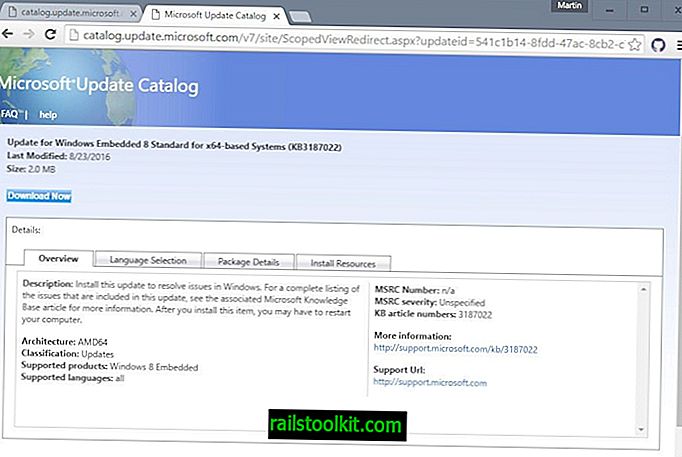
Nedladdning visar nu en eller flera nedladdningslänkar. Detta beror på om korrigeringen är en "alla språk" -fix, eller tillgänglig individuellt för språk som stöds.
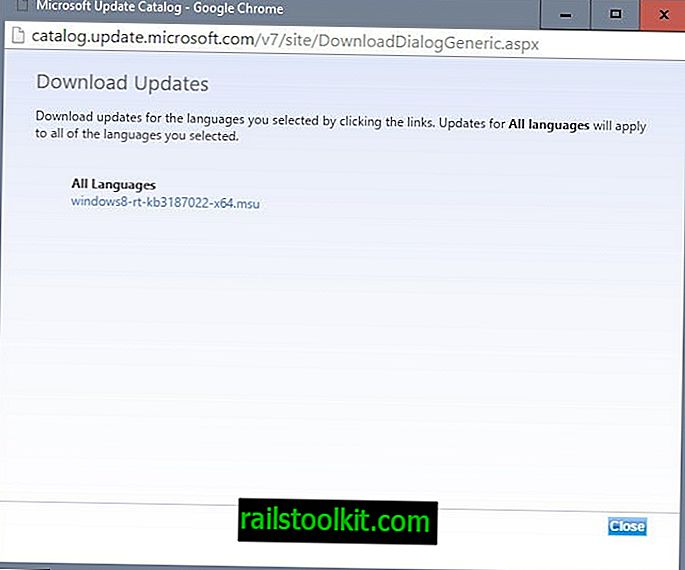
Ett annat intressant alternativ när det gäller RSS-flödet är att du kan använda det för att söka efter specifika utgåvor.
Använd mönstret //catalog.update.microsoft.com/v7/site/Rss.aspx?q= och bifoga eventuella söktermer efteråt, t.ex. //catalog.update.microsoft.com/v7/site/Rss.aspx?q = fönster + 10
Separera nya strängar med +, t.ex. windows + 7.
Detta visar alla matchningar, igen med titlar som du kan gå igenom och ladda ner länkar.














